freee 手入力をする前に確認すること
freeeの特徴として、簿記や会計を知らなくても使いやすいクラウド会計であることが挙げられます。
ただ、何でも自動でできるわけではありません。
できるだけ簡単に手入力できるようになっていますが、最初に確認しないと後で大変なことになることがあります。
チェック箇所をまとめました。
手入力のやり方
freeeを使う方は、銀行やカードの取引を自動で取り込む設定をしていると思います。
これが、クラウド会計の一番のメリットでもありますので。
でも、自動で取り込むことができないものがあります。
それは、「現金での支払」「現金での売上」です。
これは、領収書などから手で入力しないといけません。
とはいえ、できるだけ簡単に手入力できるようになっています。
「取引」→「取引の一覧・登録」を選ぶと、下の画面が出てきます。
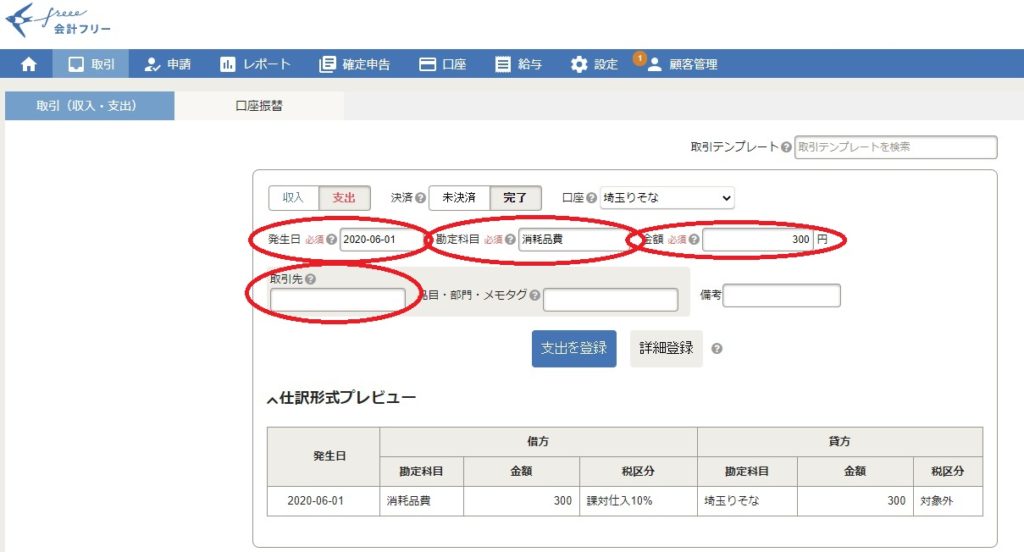
支払ったものだったら「支出」を選び、領収書を見ながら「日付」「科目(メニューから選べます)」「金額」と「取引先」を入れるだけで、帳簿に入力できます。備考欄に何を買ったかを書くとなおよしです。
簡単ですよね!
でもここで注意すべきが、「口座」なんです。
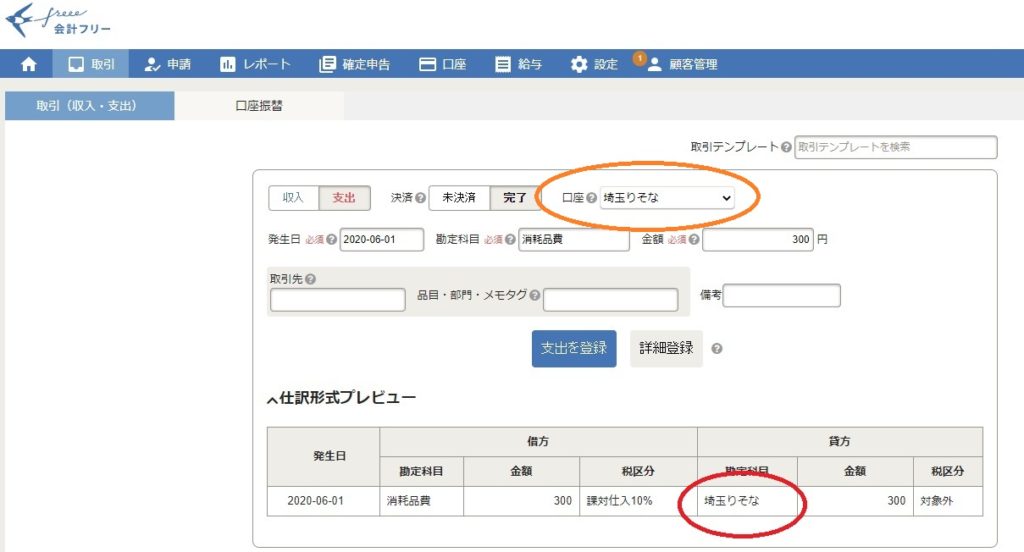
口座が「埼玉りそな」と銀行になっていました。
仕訳を見ても、相手科目が「埼玉りそな」になっており、これだと銀行の口座からの引き落としになってしまっています。
クラウド会計は、自動で取り込んでいる銀行やカードの口座は、手で追加してはいけません。
残高が狂ってしまい、メリットがなくなってしまうからです。
これは危険ですね。
さらに、必須の箇所でないので、エラーも出なくて入力できてしまい、やっかいなんです。
そこで、デフォルトで「現金」にする方法があります。
設定の変更
「設定」メニューから、「事務所の設定」→「詳細設定」を選びます。
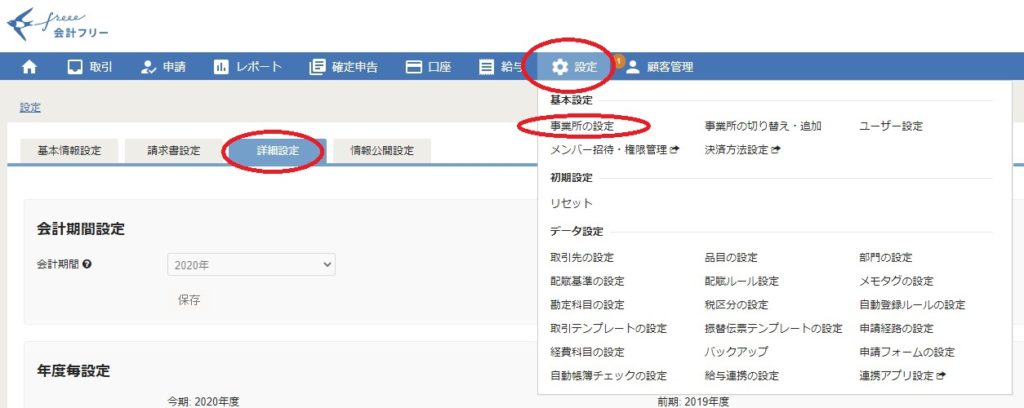
下の方に、「取引関連設定」がありますので、「決済口座のデフォルト」を「現金」に変更します。
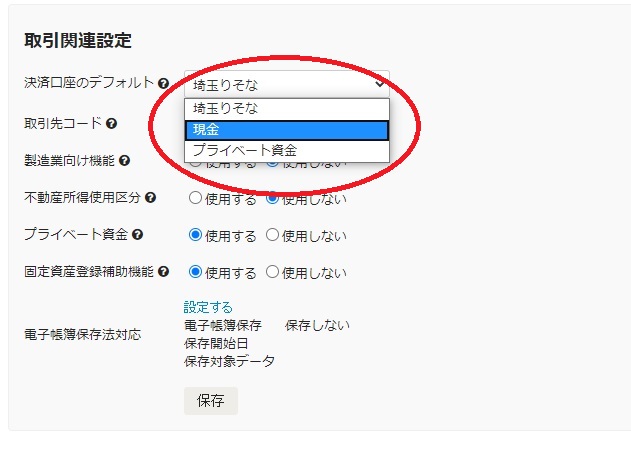
これで大丈夫です。
設定後は、取引の登録の時は、
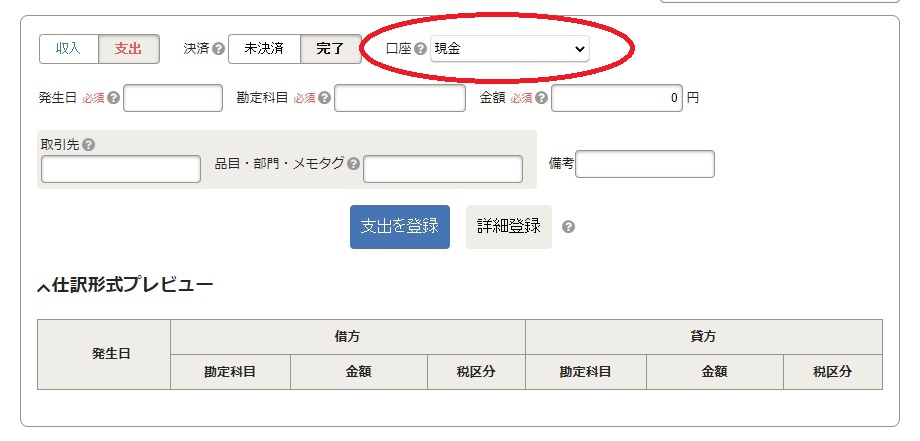
このように、最初から「口座」が「現金」になるので、手間も減るし間違いも減るし安心です。
いやぁ、この設定は、気がつかないですって。
まとめ
会計が分からなくても気軽に使える会計ソフトのfreee。
間違えないように親切な設計がされていますが、大事な設定箇所が深い所にあって気がつきにくくなっています。
でも、最初に確認すれば、後は大丈夫です。一度見ておけば、これからの作業が楽になりますよ。
ぜひ、チェックしてみて下さい。




最近のコメント